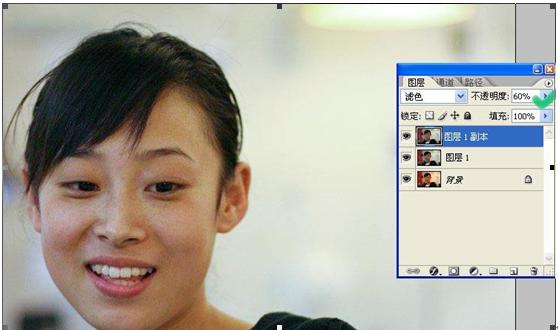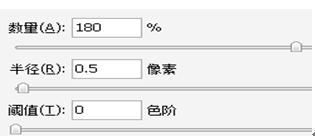2、按Ctrl+j键得新的图层1副本,设��图层混全模式为滤色,也就是说滤去照片上的黑色。使照片变亮��
(另外把曝光不足的风景照片变亮,处理时复制一个新的风��图层后,也是用这个滤色方法)设不透明度为60%��
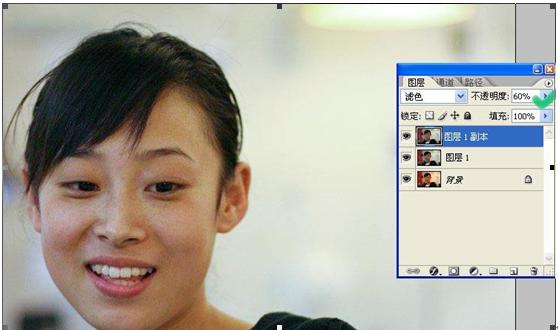
3、按Shift+Ctrl+Alt+E键盖��图层得新��图层2,下面进行锐化,锐化数量根据照片文件的大小可设锐化数��
值为��150-250。执行��滤镜→锐化→USM锐化”。参考参数:
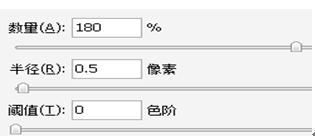
4、利用减少杂��滤镜进行皮肤磨皮。我认为这种磨皮的方法最好,因为减少杂色磨皮是针对基本上集中在蓝��
绿的通道上脸部的斑点,对五官与头发等纯色部位的清晰度细节没什么影响,而且。最关键的是不用进行复杂
的不好控制的蒙版、模糊、橡皮擦��工具、模式的使用,而效果又好��

执行��滤镜→杂色→减少杂色”,参考参数设置:对每通道进行过滤设置参数,如右图:红 强度10 保留细节
100%;绿 强度10 保留细节5%;蓝 强度10 保留细节4%;绿、蓝 保留细节值越小,磨皮越糊。如果觉得皮��
磨皮合式了就不用下面的这一步,如果觉得过了,可执行:编��/消稳杂色/选值为90��
5、拼��图层,如果觉得对比度还不够好的话,可以执行:图象-调整-亮度/对比度。如果觉得脍部色彩偏��
也可以执行:图象-调整-色彩平衡。最后效��: